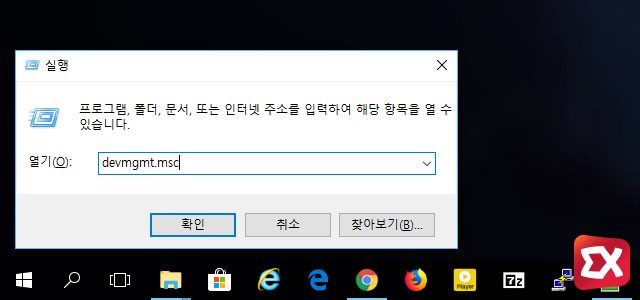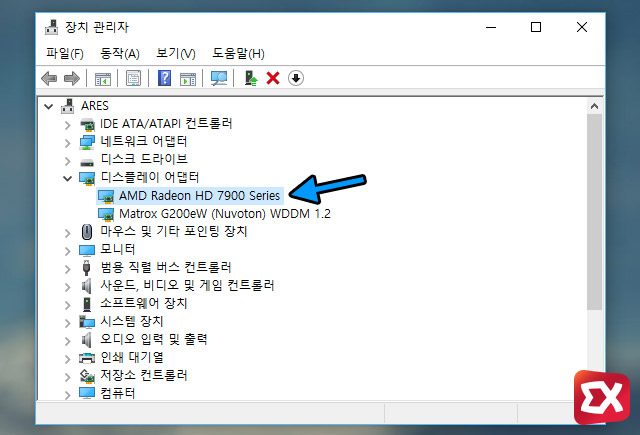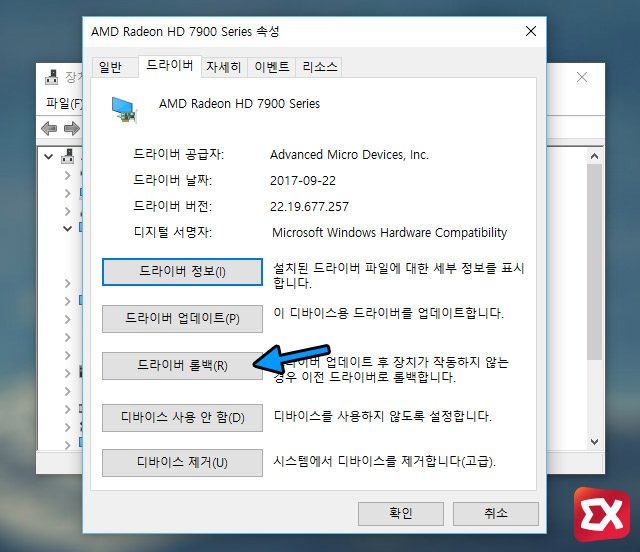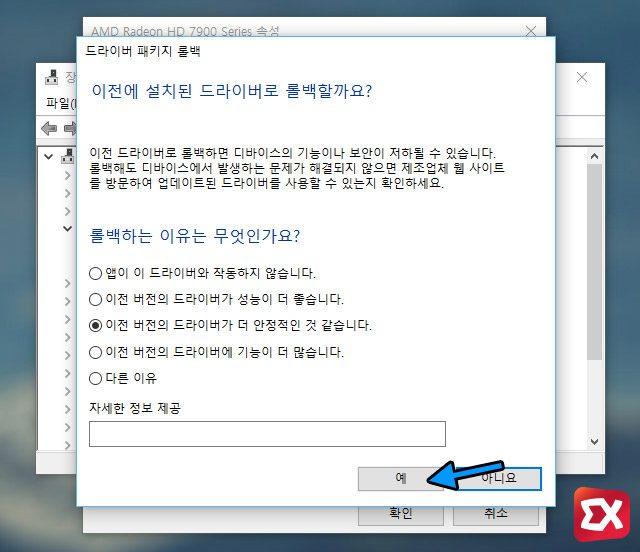윈도우10은 보안 및 버그 패치등을 위해 최신 빌드를 유지하기 위해서 기본적으로 자동 업데이트를 지원하고 있습니다.
이 자동 업데이트에 포함되는 범위는 윈도우의 패치 뿐만 아니라 하드웨어의 드라이버도 업데이트에 포함되기 때문에 항상 최신 버전의 드라이버를 유지한다는 점에서는 장점이 될수 있는데요.
하지만 게임을 주로 플레이 하는 게이머 같은 경우 선호하는 그래픽 드라이버 버전이 있기 마련이고 업데이트시 그래픽에 문제가 생기는 경우도 있어 원치 않게 그래픽 드라이버가 업데이트된 경우 DDU 같은 프로그램으로 삭제한 다음 다시 설치하게 됩니다.
하지만 이러한 과정이 번거로운 경우에는 업데이트되기 전의 드라이버로 되돌리는 장치관리자의 ‘롤백’ 기능을 활용하면 편합니다.
윈도우10 드라이버 롤백하기
키보드 단축키 WinR 을 눌러 실행창을 띄운 다음 devmgmt.msc 를 입력하거나 제어판 – 시스템 – 장치관리자를 클릭해 이동합니다.
장치 관리자에서 롤백을 원하는 하드웨어를 더블 클릭합니다.
드라이버 탭으로 이동한 다음 ‘드라이버 롤백’ 버튼을 클릭합니다.
롤백하는 이유에 대한 설문조사를 하는데 적당시 선택한 다음 ‘예’ 버튼을 눌러 진행하면 이전 드라이버로 롤백이 진행 됩니다.
그래픽카드 드라이버나 랜카드 드라이버등 윈도우에서 자동으로 업데이트 하는 장치라면 대부분 드라이버 롤백 옵션이 활성화 되어 있습니다.
그래픽카드 드라이버 같은 경우 C드라이브의 AMD 또는 NVIDIA 폴더의 인스톨러 파일이 삭제되지 않아야 문제가 없다는점 참고하세요.
만일 드라이버 롤백 버튼이 활성화 되어 있지 않다면 디바이스 제거 후, 원하는 드라이버를 재설치 하는 편이 좀더 빠르게 이전 버전으로 돌아가는 방법입니다.
만일 윈도우10에서 드라이버가 자동으로 업데이트 되지 않게 비활성화를 하고 싶다면 다음 글을 참고하세요.